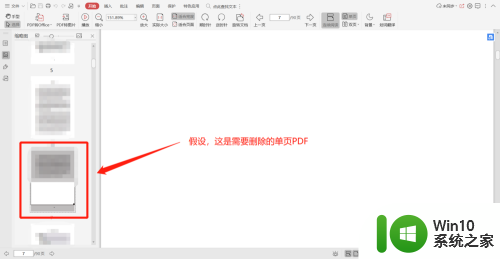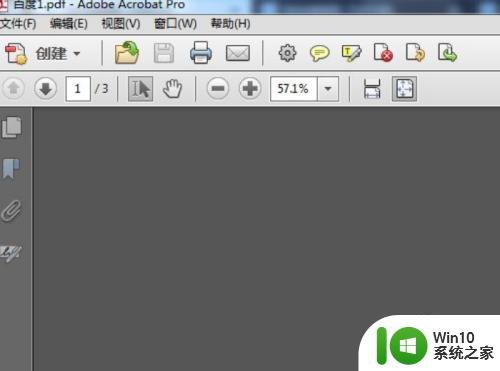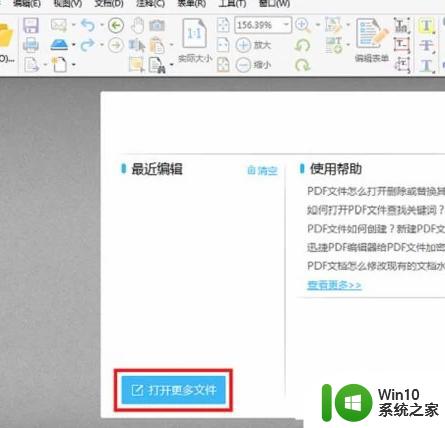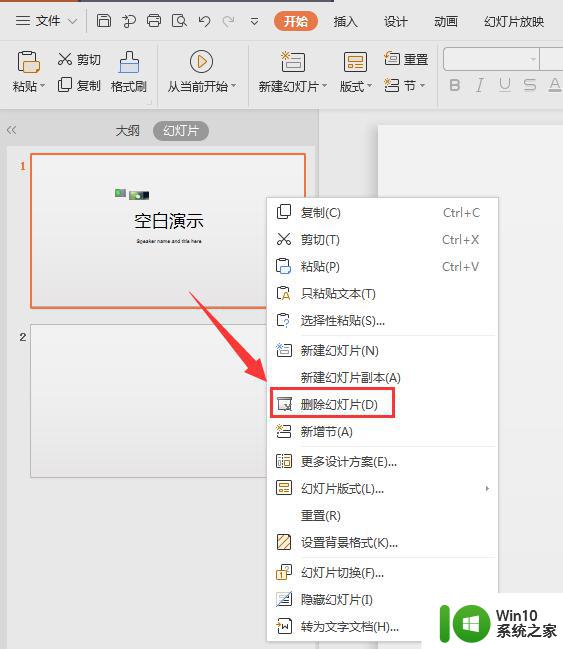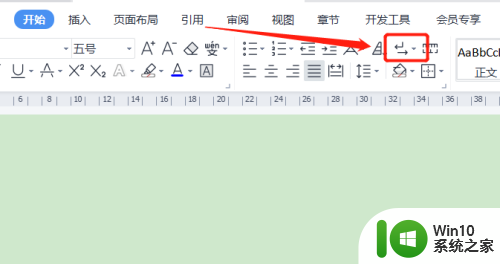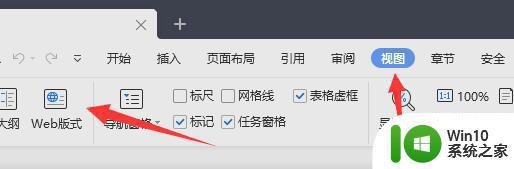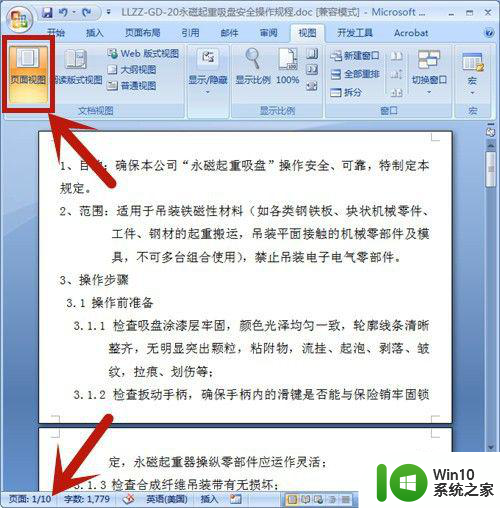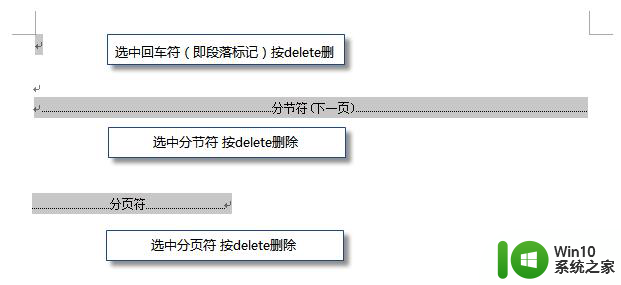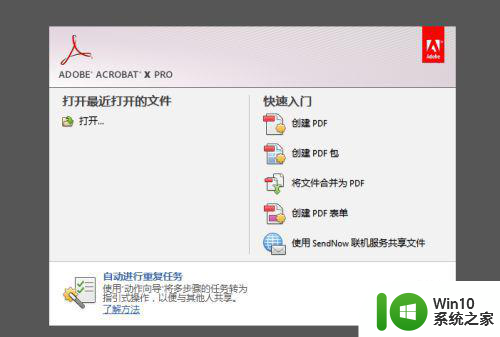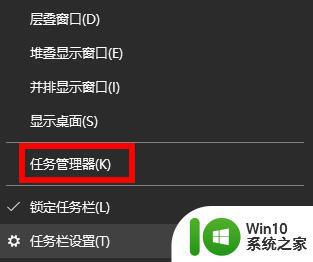pdf文件删除一页怎么删除 PDF文件如何删除其中一页
在现代社会中PDF文件已经成为一种常见的文件格式,被广泛应用于各种场合,有时我们会面临需要删除其中一页的情况。如何在PDF文件中删除特定的一页呢?删除一页可能涉及到一些技巧和工具,但通过正确的方法,我们可以轻松地实现这一目标。本文将介绍如何删除PDF文件中的一页,并提供一些实用的技巧和建议,帮助您快速、高效地处理PDF文件。无论您是一名学生、职场人士还是一位文档管理者,这些技巧都将对您有所帮助。
方法如下:
1.我们想要删除PDF文件中的页面,首先需要一个能够完成操作的工具。这里我们用工具将PDF文件打开。
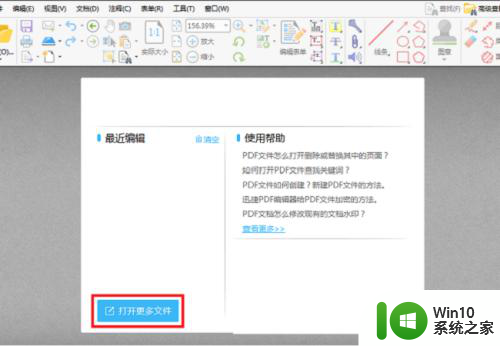
2.接着我们点击“视图”按钮,在弹出的选项中选择“页面缩略图”。
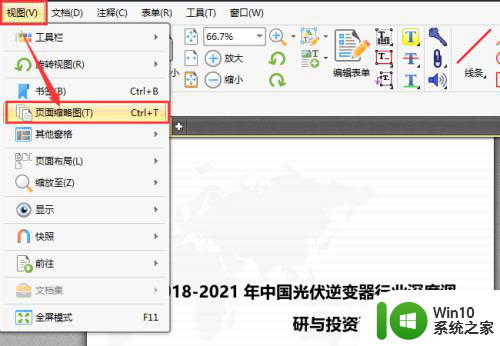
3.这时候我们可以看到界面的左边会弹出缩略图视角框,我们右键点击需要删除页面的缩略图。 在弹出的选项中选择“删除页面”。
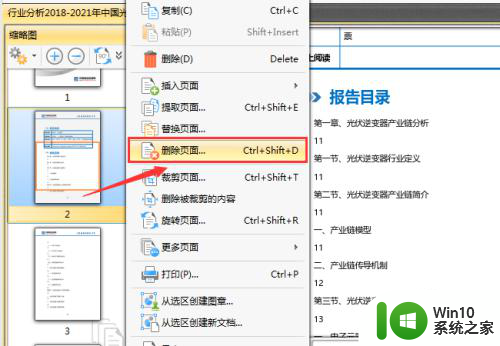
4.点击了“删除页面之后”,会弹出一个确定删除的小窗口,我们点击“是”,就完成了对这一页面的删除。
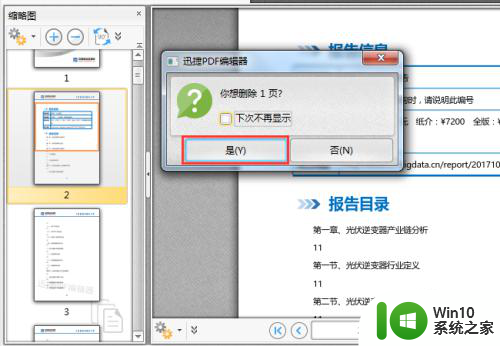
5.如果我们想要删除多个页面怎么办呢?点击“文档”按钮,在弹出的目录中选择“删除页面”-“删除页面”。
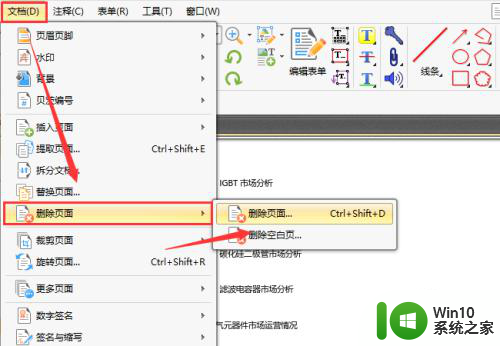
6.这时候会弹出一个“删除页面”的选框,在这个选矿中我们勾选页面。再在文本框中输入需要删除的页面页码,点击“确认”。这样,我们输入的页码的页面就被删除掉了。
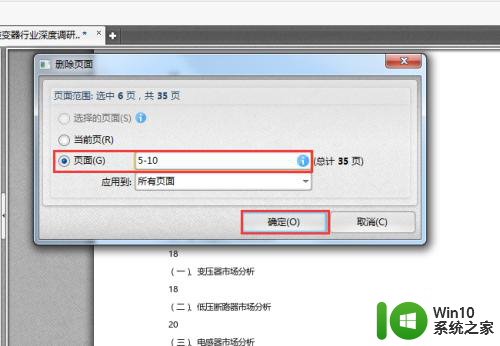
以上是关于如何删除PDF文件一页内容的全部步骤,如果您遇到相同的问题,可以参考本文中介绍的步骤进行修复,希望对大家有所帮助。